こんにちは。ANGEL VIBESです。リーフレットやポスターなどの紙媒体の印刷物をDTPソフトで入稿データを作成する際、必ず気をつけなければならないことの一つに、「配置画像」の設定があります。今日は紙媒体のデザインで使われる「配置画像」のお話を中心にしたいと思います。
「配置画像」とは?
DTPでいう「配置画像」ですが「貼り込み画像」とも呼ばれます。リーフレット、ポスターといった紙媒体で、商品や風景などの写真を目にすることはありませんか? こうした媒体がDTPソフトでデザインされているなら、それらの写真は、DTPソフトのドキュメント上に読み込まれ配置されたデータです。これがDTPソフトで言う「配置画像」です。
AdobeIllustratorなどDTPのデザインに使われるソフトなら、写真等の画像データを外部から取り込み配置できる仕様となっています。配置された画像は、文字、罫線、図形などの要素と組み合わされ、画面が構成されます。DTPソフトでは、このようにしてレイアウトが行われます。
紙媒体の印刷物をデザインする際は、最初に「配置画像」をチェック
DTPソフトの中でも、AdobeIllustratorを例に考えてみましょう。まあ、よく使われるソフトなので。
リーフレットやポスターなどの紙媒体の印刷物をAdobeIllustratorを使って入稿データを作成する際、最初にしなければならないことがあります。
それはレイアウトに使用する「配置画像」のカラーモードと保存形式のチェックです。
レイアウトに使用する予定の画像は、「コマンド+I」で「情報を見る」にして最初にチェックしておきます。「情報を見る」にしたら「詳細情報」を開いてみてください。「色空間」の欄を見れば、カラーモードがRGBかCMYKかが分かります。
そして、保存形式はデータの拡張子を見れば解りますね? PSD以外でしたら、PSDにしておいてください。なお保存形式は、他にTIFFなどもあるのでそこは予め調べておきましょう。 とはいえ、CSになってからは、Adobe社がPhotoshopネイティブのPSDを保存形式として奨励しているので、今時の保存形式ならだいたいPSDです。
レイアウトに使用する画像がカラーで、画像を確認してみてカラーモードがRGBでしたら、AdobePhotoshopでデータを開き、メニューバー「イメージ」→「モード」から、カラーモードをCMYKに変更してしまってください。また、保存形式がPSD以外でしたら、普通に「保存」せず、「別名で保存」にします。「コマンド+シフト+S」で「別名で保存」になります。「別名で保存」にするとダイアログが開かれるので、「フォーマット」→「Photoshop」を選んでください。すると保存形式「PSD」で保存されます。
なお、使う画像が白黒(「モノクロ」と呼んでいる画像はだいたいコレ)なら、グレースケールでの保存となります(詳細は次回説明します)。
「情報を見る」→「詳細情報」で「色空間」を見てみましょう
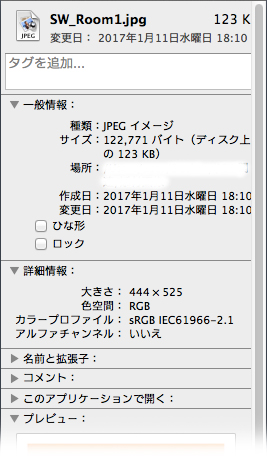
「別名で保存」ダイアログで「フォーマット」をPSDに変えましょう
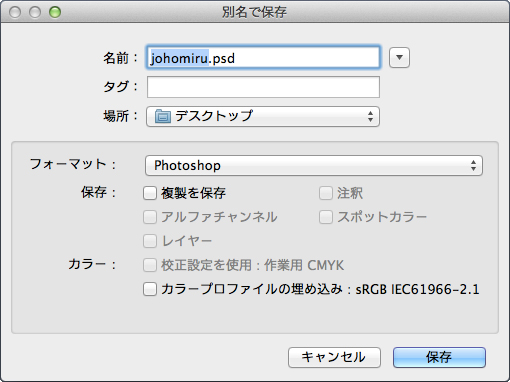
保存形式PSDとは?
先ほども言いましたが、保存形式PSDはPhotoshopネイティブの保存形式です。Illustratorの配置画像などにも使用でき、Adobe社が奨励する形式でもあります。
現在は、Illustratorの配置画像はPSDが主流であると言えるでしょう。しかしかつてはEPSが主流でした。EPSのデータは、現在でも使えなくはありませんが、PSDは何かと使いやすいですし(これはまた別の日に説明しますね)、とりあえずPSDが主流であると覚えておいていただければ問題ありません。
配置画像の保存形式は、技術の変化など時代を経てPSDに移り変わりました。新技術が生まれて今後も変化していく可能性はあるでしょう。
写真のデータはRGB・JPEG形式で保存されていることがある
DTPで使用する写真のデータは、実際のところ、RGB・JPEG形式で保存されていることがあります。そもそもデジタルカメラで撮影した写真は、カラーモードRGBとなってしまうし、保存形式はJPEGやTIFF等となる仕様なので、まあ不思議ではありません。
JPEG形式はデジタルデータの保存形式としては、EPS等の形式よりデータ量が軽く済みますし、カラーモードもCMYKよりはRGBの方が軽く済みます。データを保存しアーカイブとして残すなら、より軽いデータ量にしておく方が管理はしやすいということは言えるでしょう。
なので、レイアウトに使用する写真データがあらかじめCMYK・PSDで保存されているかと言えば必ずしもそうでもないので、レイアウトに使用する写真は、最初に保存形式やカラーモードをチェックしておいた方が良いということも言えるわけです。
そもそも写真データはいろいろなチェックを要します。メリハリはどうだろう? ゴミはついていないだろうか? などなどということがあります。
チェックポイントの話は次回に続きます。
レイアウトしたIllustratorのドキュメントはAI形式で保存
AdobeIllustratorに配置する画像は、PSD形式が主流だという話をしてきましたが、一方画像を配置された側のIllustratorのドキュメントは? という話です。AdobeIllustratorのドキュメントはAI形式で保存しましょう。これは、Illustratorネイティブの保存形式でAdobeの奨励となっています。
まとめ
・入稿データを作成する際は最初に「配置画像」のカラーモードと保存形式をチェック
・紙媒体なら「配置画像」のカラーモードはCMYKにする
・カラーの「配置画像」なら保存形式PSDにする
・AdobeIllustratorドキュメントは保存形式AIにする
ではまた!
